É possível alterar a visualização atual de um modelo, clicando em áreas predefinidas no ViewCube ou arrastando o ViewCube.
O ViewCube oferece 26 áreas definidas nas quais é possível clicar para alterar a visualização atual de um modelo. As áreas definidas são categorizadas em três grupos: canto, borda e face. Das 26 áreas definidas, seis representam vistas ortogonais padrão de um modelo: superior, inferior, frontal, posterior, esquerda e direita. Defina uma vista ortogonal, clicando em uma das faces no ViewCube.
É possível acessar vistas angulares da cena com as outras 20 áreas definidas. Clicar em um dos cantos do ViewCube altera a visualização atual do modelo para uma vista de três-quartos, com base em um ponto de vista definido por três lados do modelo. Clicar em uma das bordas altera a vista do modelo para uma vista de três quartos com base em dois lados do modelo.
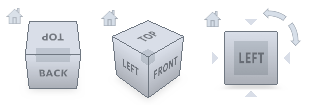
Além disso, é possível clicar e arrastar o ViewCube para alterar a vista da cena com um ângulo de visualização personalizado, diferente de um dos pontos de vista predefinidos.
Rotacionar uma Visualização de face
Quando você visualiza um modelo de uma das visualizações de face, tal como frontal, dois ícones adicionais, denominados setas de rotação, são exibidos perto do ViewCube. Para rolar ou rotacionar a visualização atual 90 graus nas direções positiva ou negativa, em torno do centro da vista, clique em uma das setas de rotação.

Alternar para uma Face Adjacente
Ao visualizar um modelo de uma das visualizações de face, é possível usar o ViewCube para alternar para uma das visualizações de face adjacentes, sem alterar a vista do modelo para ver a vista adjacente. Quando o ViewCube está ativo e uma Visualização de face é atual, quatro triângulos são exibidos, um em cada lado do ViewCube. Para rotacionar a visualização atual para exibir a visualização de face indicada por um dos triângulos, clique no triângulo.

Visualização frontal
É possível definir a Visualização frontal de um modelo. A Visualização frontal é usada para definir a direção das visualizações de face no ViewCube. Junto com a Visualização frontal, a direção para cima de um modelo também é usada para definir a direção das visualizações de face no ViewCube.
Procedimentos
Para alterar a visualização atual para uma Visualização predefinida:
- Ative o ViewCube.
- Clique em uma das faces, bordas ou cantos no ViewCube.
Para visualizar uma face adjacente:
- Ative o ViewCube. Nota: Assegure-se de que uma visualização de face é atual.
- Clique em um dos triângulos exibidos perto das bordas do ViewCube.
Para rolar uma visualização de face:
- Ative o ViewCube. Nota: Assegure-se de que uma visualização de face é atual.
- Clique em uma da setas de rotação exibidas acima e à direita do ViewCube.
Clique na seta de rolagem esquerda para rotacionar a vista 90 graus no sentido anti-horário ou clique na seta de rotação direita para rotacionar a vista 90 graus no sentido horário.
Para alterar a visualização de forma interativa:
- Clique no ViewCube, mantenha pressionado o botão em seu dispositivo apontador e arraste para orbitar o modelo.
Arraste na direção que deseja orbitar o modelo.
Para definir a Visualização frontal:
- Clique com o botão direito do mouse no ViewCube e clique em Definir a visualização atual como Frontal.
Para restaurar a Visualização frontal padrão:
- Clique com o botão direito do mouse no ViewCube e clique em Redefinir o lado Frontal.